Zwei WhatsApp‑Nummern gleichzeitig nutzen — Praktische Methoden und Checklisten


Warum zwei WhatsApp‑Nummern sinnvoll sind
Viele Menschen trennen berufliche und private Kommunikation. Zwei Nummern ermöglichen getrennte Kontakte, unterschiedliche Fehlzeiten und klarere Work‑Life‑Balance. Für Selbständige, Kundenkontaktzentren oder Power‑User ist das oft essenziell.
Wichtig: WhatsApp erlaubt pro installierter App nur ein registriertes Konto. Deshalb brauchen Sie entweder eine zweite, separate App‑Installation oder einen geklonten App‑Container.
Übersicht der Methoden
- Native App‑Klonung durch Herstellerfunktionen (empfohlen, wenn vorhanden)
- WhatsApp Business neben der Standard‑App
- Drittanbieter „Parallel Space“-Apps zum Erstellen abgeschotteter App‑Instanzen
Native Klonen (empfohlen wenn verfügbar)
Viele Hersteller bieten eine integrierte Funktion, um bestimmte Apps zu duplizieren. Die geklonte App läuft isoliert und kann mit einer zweiten Telefonnummer registriert werden.
Für Samsung
Einstellungen > Erweiterte Funktionen > Dual Messenger. Aktivieren Sie WhatsApp in der Liste. Die zweite App zeigt ein leicht verändertes Icon. Vorteile: separate Kontaktliste und getrennte Benachrichtigungen.
Für OnePlus
Einstellungen > Apps > Parallel Apps. Wählen Sie WhatsApp aus, um eine zweite Instanz zu erstellen. Die geklonte App kann ein anderes Icon (häufig orange markiert) erhalten.
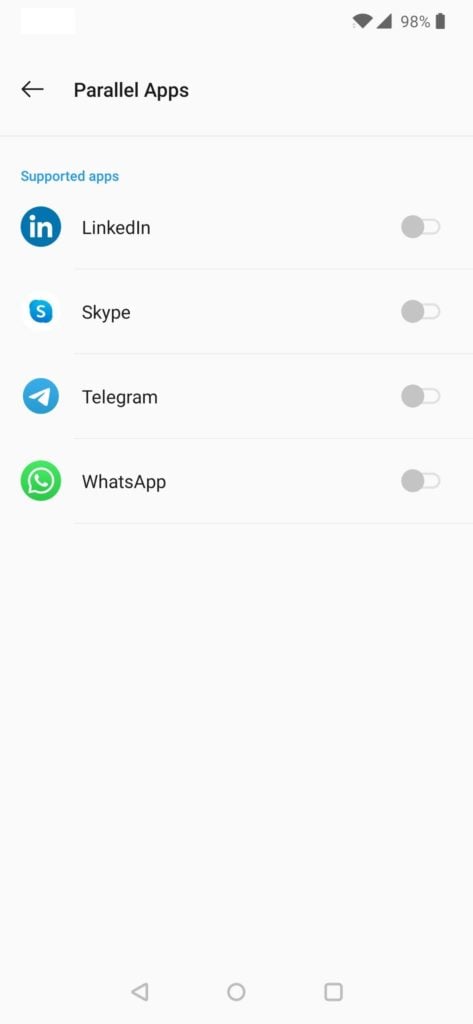
Für Xiaomi
Einstellungen > Dual Apps. Tippen Sie auf WhatsApp, um eine zweite App‑Instanz zu erstellen.
Für Vivo
Einstellungen > App Clone. Aktivieren Sie WhatsApp, um zwei Instanzen zu betreiben.
Für Asus
Suchen Sie in den Systemeinstellungen nach der Option für doppelte Apps oder App‑Cloning und aktivieren Sie WhatsApp.
Hinweis: Die Menüpfade können je nach Android‑Version oder UI‑Update leicht variieren.
WhatsApp Business als zweite Instanz
WhatsApp Business ist eine eigenständige App. Sie lässt sich parallel zur normalen WhatsApp installieren und mit einer anderen Nummer registrieren.
Vorteile:
- Einfach einzurichten (Play Store / App Store)
- Zusätzliche Business‑Tools (Schnellantworten, Abwesenheitsnachrichten)
Nachteile:
- Ihr Profil wird als Business gekennzeichnet; für manche Kontakte sichtbar
- Nicht ideal, wenn Sie die zweite Nummer streng „privat“ halten wollen
Parallel Spaces und Drittanbieter‑Apps
Wenn Ihr Gerät kein App‑Cloning unterstützt, können Sie „Parallel Space“‑Apps nutzen, die eine isolierte Umgebung bereitstellen und darin Apps duplizieren.
Vorteile:
- Funktioniert auf vielen Geräten
- Unterstützt mehrere gleichzeitig geklonte Apps
Nachteile und Risiken:
- Drittanbieter benötigen Zugriffsrechte (Kontakte, Speicher, Benachrichtigungen)
- Möglicher zusätzlicher Akku‑ und Speicherbedarf
- Höheres Datenschutzniveau nötig: prüfen Sie Berechtigungen und Bewertungen im Store
Wichtig: Verwenden Sie nur gut bewertete Apps und prüfen Sie Berechtigungen vor der Verwendung.
Schritt‑für‑Schritt Setup‑Mini‑Methodik
- Backup erstellen: Öffnen Sie WhatsApp > Einstellungen > Chats > Chat‑Backup. Erstellen Sie ein lokales oder Google/iCloud‑Backup.
- Entscheiden Sie sich für Methode: native Klonung, WhatsApp Business oder Parallel Space.
- Nummer verifizieren: Registrieren Sie die zweite Nummer per SMS oder Anruf in der geklonten App.
- Kontakte prüfen: Passen Sie Datenschutz/Benachrichtigungseinstellungen separat an.
- Testen: Senden und empfangen Sie Testnachrichten, stellen Sie Audio/Videoanrufe sicher.
Rolle‑basierte Checklisten
Privatperson
- Backup der Chats
- Benachrichtigungen getrennt konfigurieren
- Profilbild und Info für die zweite Nummer setzen
Freiberufler / Kleinunternehmer
- WhatsApp Business für Kundenkommunikation prüfen
- Schnellantworten und Geschäftsprofil einrichten
- Backup‑Intervalle und Archivierung planen
IT‑Administrator / Unternehmen
- Richtlinie für BYOD und App‑Cloning festlegen
- Sicherheitsrichtlinien für Drittanbieter‑Apps definieren
- Schulung und Monitoring für Mitarbeiter bereitstellen
Wann die Methoden fehlschlagen können
- Gerät hat sehr wenig Speicher oder RAM — geklonte Apps können instabil laufen.
- Provider‑Beschränkungen bei Verifikation (z. B. Rufnummernformat, SMS‑Blocker).
- Wenn Sie die gleiche Telefonnummer versuchen zu registrieren — WhatsApp erlaubt pro Nummer nur ein aktives Konto pro App‑Instanz.
Alternative Ansätze
- Verwenden eines zweiten Geräts: physisch getrennte Kommunikation, sicher, aber weniger komfortabel.
- Web‑WhatsApp für den zweiten Account: möglich, wenn die zweite App auf einem Gerät läuft; Web‑Session kann auf einem anderen Gerät geöffnet werden.
Sicherheit und Datenschutz
- Minimieren Sie Berechtigungen für geklonte Apps.
- Vermeiden Sie unbekannte Parallel Space Apps ohne gute Bewertungen.
- Legen Sie separate Backups an und verschlüsseln Sie Geräte‑Speicher, sofern möglich.
Wichtig: Bei Nutzung von Drittanbieter‑Containern greifen diese oft auf Kontakte und Dateien zu. Prüfen Sie Datenschutzbestimmungen.
Kriterium für erfolgreiche Einrichtung
- Die zweite WhatsApp‑Instanz akzeptiert Ihre Telefonnummer und verifiziert sie per SMS/Anruf.
- Sie senden und empfangen Nachrichten normal.
- Benachrichtigungen erscheinen separat und Kontakte sind erreichbar.
- Beide Apps erstellen regelmäßige Backups (sofern gewünscht).
Entscheidungsdiagramm
flowchart TD
A[Dual‑SIM vorhanden?] -->|Ja| B{Hersteller unterstützt App‑Klon}
A -->|Nein| C[Zweites Gerät oder Parallel Space prüfen]
B -->|Ja| D[Native Klonung verwenden]
B -->|Nein| E[WhatsApp Business oder Parallel Space]
D --> F[Testen und Backup]
E --> F
C --> FGegenbeispiele und Einschränkungen
- iOS: Apple erlaubt kein systemweites App‑Cloning wie Android‑Hersteller. Auf iPhones ist oft nur WhatsApp Business als zweite App praktikabel.
- Geteilte Kontakte: Manche geklonte Umgebungen synchronisieren Kontakte nicht sauber. Prüfen Sie die Kontaktliste der geklonten App.
Kurze Anleitung für Problemlösung
- Verifizierungsprobleme: Prüfen Sie, ob SMS blockiert wird oder nutzen Sie die Anruf‑Verifikation.
- Fehlende Benachrichtigungen: App‑Energieoptimierung in den Systemeinstellungen deaktivieren.
- Speicherprobleme: Alte Chats archivieren oder Medien bereinigen.
Häufig gestellte Fragen
Kann ich zwei Konten in einer einzelnen WhatsApp‑App registrieren?
Nein. Eine installierte WhatsApp‑App unterstützt nur ein registriertes Konto. Nutzen Sie eine zweite App‑Instanz, WhatsApp Business oder ein zweites Gerät.
Ist WhatsApp Business kostenlos?
Ja, WhatsApp Business ist kostenfrei im Play Store und App Store erhältlich. Einige Unternehmensfunktionen richten sich an kleine Unternehmen.
Sind Parallel Space Apps sicher?
Sie können sicher sein, wenn die App seriös ist und wenige Berechtigungen verlangt. Dennoch erhöht jede Drittanbieter‑App das Risiko; prüfen Sie Datenschutz und Bewertungen.
Schlussfolgerung
Das parallele Betreiben von zwei WhatsApp‑Nummern ist auf den meisten Android‑Geräten problemlos möglich — idealerweise über die herstellereigene Klonfunktion oder WhatsApp Business. Wenn Ihr Gerät das nicht unterstützt, sind Parallel Space Apps eine Alternative, allerdings mit höheren Datenschutz‑ und Performance‑Risiken. Wägen Sie Komfort gegen Sicherheit ab und testen Sie die Einrichtung vor dem produktiven Einsatz.
Zusammenfassung:
- Prüfen Sie zuerst native Klonfunktionen Ihres Geräts.
- Verwenden Sie WhatsApp Business, wenn Sie ein öffentliches Business‑Profil wünschen.
- Nutzen Sie Parallel Space nur mit vertrauenswürdigen Apps und prüfen Sie Berechtigungen.
Fachbegriffe: Dual‑SIM — Handy mit zwei aktiven SIM‑Karten; App‑Cloning — Erstellen einer isolierten zweiten App‑Instanz.
Ähnliche Materialien

Podman auf Debian 11 installieren und nutzen
Apt-Pinning: Kurze Einführung für Debian

FSR 4 in jedem Spiel mit OptiScaler
DansGuardian + Squid (NTLM) auf Debian Etch installieren

App-Installationsfehler auf SD-Karte (Error -18) beheben
